打印机驱动怎么安装
分类:windows8教程 发布时间:2019-06-06 09:09:00
打印机是计算机的输出设备,是现在办公必备的设备,它可以将点击处理结果打印在纸上,提高了大家的工作效率。下面,我就给大家介绍一下打印机驱动的安装方法,有需要就一起来了解一下吧
打印机驱动怎么安装呢?我们在使用电脑外部设备时不仅仅只是用线将其连接到电脑,还需要安装对应产品型号的打印机驱动。今天,我就将打印机驱动的安装方法分享给你们,赶紧来瞧瞧吧
打印机驱动安装教程
1、点击左下角的开始菜单,选择控制面板,打开“设备和打印机”

安装打印机驱动电脑图解1
2、然后点击上方的“打印服务器属性”

打印机驱动怎么安装电脑图解2
3、切换到“驱动程序”一栏,点击“添加”
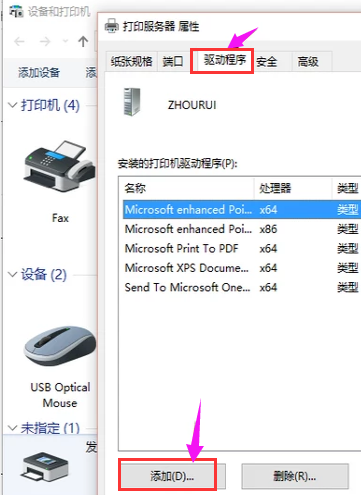
打印机电脑图解3
4、出现打印机驱动程序向导,根据提示进行操作,下一步
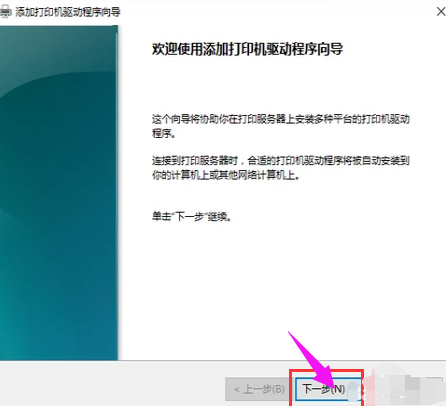
安装打印机驱动电脑图解4
5、选择对应的操作系统位数,下一步

安装打印机驱动电脑图解5
6、选择要安装的打印机驱动的制造商和型号,下一步

驱动电脑图解6
7、完成了添加打印机驱动
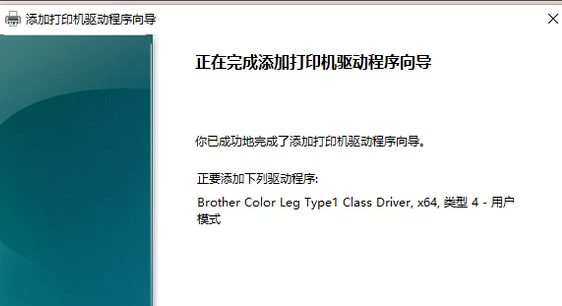
打印机电脑图解7






 立即下载
立即下载







 魔法猪一健重装系统win10
魔法猪一健重装系统win10
 装机吧重装系统win10
装机吧重装系统win10
 系统之家一键重装
系统之家一键重装
 小白重装win10
小白重装win10
 杜特门窗管家 v1.2.31 官方版 - 专业的门窗管理工具,提升您的家居安全
杜特门窗管家 v1.2.31 官方版 - 专业的门窗管理工具,提升您的家居安全 免费下载DreamPlan(房屋设计软件) v6.80,打造梦想家园
免费下载DreamPlan(房屋设计软件) v6.80,打造梦想家园 全新升级!门窗天使 v2021官方版,保护您的家居安全
全新升级!门窗天使 v2021官方版,保护您的家居安全 创想3D家居设计 v2.0.0全新升级版,打造您的梦想家居
创想3D家居设计 v2.0.0全新升级版,打造您的梦想家居 全新升级!三维家3D云设计软件v2.2.0,打造您的梦想家园!
全新升级!三维家3D云设计软件v2.2.0,打造您的梦想家园! 全新升级!Sweet Home 3D官方版v7.0.2,打造梦想家园的室内装潢设计软件
全新升级!Sweet Home 3D官方版v7.0.2,打造梦想家园的室内装潢设计软件 优化后的标题
优化后的标题 最新版躺平设
最新版躺平设 每平每屋设计
每平每屋设计 [pCon planne
[pCon planne Ehome室内设
Ehome室内设 家居设计软件
家居设计软件 微信公众号
微信公众号

 抖音号
抖音号

 联系我们
联系我们
 常见问题
常见问题



